Rejoignez le mouvement - Signez le Delay Manifesto 📑


Comment bloquer le contenu pornographique sur n'importe quel appareil. C'est gratuit.
Internet regorge de pornographie
Quiconque a passé du temps à chercher quoi que ce soit sur Internet non filtré sait que le contenu explicite est souvent accessible en quelques clics accidentels. C'est pour cette raison que les adultes attentionnés doivent avoir une compréhension de base du fonctionnement du système des noms de domaine. Grâce à cette compréhension, les parents peuvent bloquer la plupart des contenus pornographiques.
Comprendre le système des noms de domaine (DNS)
Au Temple de la renommée de l'Internet, nous trouvons Paul Mockapetris, qui a étendu Internet au-delà de ses origines académiques en invention du système des noms de domaine (DNS) en 1983.
Considérez le DNS comme le répertoire numérique d'Internet. Les humains recherchent des informations en saisissant des mots tels que « protectyoungeyes.com » (également appelé « nom d'hôte ») tandis que les ordinateurs utilisent des adresses IP (une série de chiffres) pour communiquer, comme 123.45.678. Le DNS traduit les mots en chiffres afin qu'Internet puisse montrer aux humains ce qu'ils recherchent.
Oui, chaque fois que vous tapez des mots dans Google, il existe un système de traduction complet qui essaie de transformer le langage humain en langage informatique et vice-versa.
Et partout dans le monde se trouvent des serveurs DNS qui hébergent des bases de données d'adresses IP publiques et de leurs noms d'hôtes associés, utilisant ces informations pour « résoudre » ou traduire nos recherches sur Google en quelque chose de compréhensible par les ordinateurs.
Nos fournisseurs Clean DNS préférés
Grâce aux connaissances acquises ci-dessus, nous pouvons constater que nous pouvons exploiter les informations d'un serveur DNS pour catégoriser et filtrer les adresses IP, empêchant peut-être l'accès à des catégories de noms d'hôtes inappropriés.
Pour les familles avec enfants, cela signifie souvent vouloir bloquer l'accès à des sites Web classés dans les catégories de pornographie, de contenu réservé aux adultes, de violence, d'armes, etc. Pour les adultes qui souhaitent éviter les contenus potentiellement addictifs, cela peut signifier simplement bloquer les adresses IP classées dans la catégorie « pornographie, contenu sexualisé et réservé aux adultes ».
Pour ce faire, nous indiquons manuellement à chacun de nos appareils numériques d'utiliser un serveur DNS qui empêche l'accès à ces catégories. Et nous vous montrerons comment faire si vous continuez à lire !
Chez Protect Young Eyes, nous recommandons à nos familles deux fournisseurs de serveurs DNS « propres » :
- CleanBrowsing.org — est une organisation créée par un père passionné de technologie qui a découvert certaines faiblesses d'OpenDNS et qu'il souhaitait résoudre pour ses propres enfants, notamment un meilleur contrôle sur les recherches d'images, les sites à contenu mixte (Imgur, Reddit), le verrouillage du mode restreint de YouTube, le verrouillage de la recherche sécurisée sur les moteurs de recherche populaires, etc.
- DNS ouvert — il s'agit de l'un des DNS propres les plus populaires au monde, à savoir leur ensemble de catégories bloquées « Family Shield ».
Ma famille utilise le DNS CleanBrowsing au niveau de la famille (voir ci-dessous) sur le routeur sans fil de notre domicile, mon Chromebook et mon iPhone personnel.
Les adresses IP DNS au niveau de la famille CleanBrowsing sont les suivantes :
- 185,228,168,168
- 185,228,169,168
Cette configuration bloque l'accès à tous les sites pour adultes, pornographiques et explicites. Il bloque également les domaines proxy et VPN utilisés pour contourner les filtres. Les sites à contenu mixte (tels que Reddit et Imgur) sont également bloqués. Google, Bing, Yandex, DuckDuckGo et YouTube sont en mode sécurisé (oui !).
Si vous êtes vraiment ringard et que vous savez ce qu'est DNSCrypt, vous pouvez en savoir plus sur CleanBrowsing et DNSCrypt ici.
Les adresses IP DNS de niveau adulte de CleanBrowsing sont les suivantes :
- 185,228,1688,10
- 185,228,169,11
Cette configuration bloque l'accès à tous les sites pour adultes, pornographiques et explicites. Il ne bloque pas les proxys ou les VPN, ni les sites à contenu mixte. Des sites comme Reddit sont autorisés. Google et Bing sont configurés en mode sécurisé et YouTube n'est soumis à aucune restriction.
Les adresses IP DNS d'OpenDNS Family Shield sont les suivantes :
- 208,67,222,123
- 208,67,220,123
Le service bloque les contenus pornographiques, y compris les catégories « Pornographie », « Insipide » et « Sexualité », ainsi que les proxys et les anonymiseurs (qui peuvent rendre le filtrage inutile). Il bloque également le phishing et certains logiciels malveillants.
Comment bloquer la pornographie sur les appareils populaires à l'aide du DNS
Maintenant, utilisons quelques adresses IP bien placées pour éloigner les déchets de vos précieux jeunes (ou adolescents). **Clarté : tout ce que vous allez lire ci-dessous est très axé sur le navigateur. Cela signifie que si vous configurez le DNS de CleanBrowsing sur votre iPhone ou Android, il fonctionnera dans Safari, Google, Chrome, Opera, Dolphin ou toute autre application de recherche Internet que vous pourriez utiliser.
En d'autres termes, ce n'est pas la solution miracle pour Instagram, Snapchat, TikTok ou d'autres applications. Vous devrez vous fier à leurs propres contrôles de contenu, dont l'efficacité varie.
Comment bloquer la pornographie sur votre routeur sans fil.
Trop de familles passent à côté de l'étape importante que constitue le contrôle de leur routeur sans fil. Ne vous y trompez pas ! Vous (parent) êtes responsable de chaque clic numérique qui se produit sur votre WiFi ! Toutes les baby-sitters. Tous les membres de la famille. Assurez-vous d'avoir éliminé les éléments défectueux avant même qu'ils ne décident de connecter leur appareil au réseau de votre domicile.
Voici ce dont vous aurez besoin pour ce faire :
- Accès au tableau de bord du routeur [voici une liste complète d'instructions pour accéder au tableau de bord sur différentes marques].
- Accès à une personne ayant des connaissances informatiques (ou à un collégien, qui est le plus proche !).
Une fois que vous aurez ces deux éléments, vous saisirez les adresses IP DNS propres ci-dessus. Assurez-vous également que le tableau de bord du routeur est protégé par mot de passe.
**Remarque spéciale pour les familles AT&T U-verse (et toute autre personne possédant un routeur d'un fournisseur d'accès Internet qui ne vous permettra pas de modifier les paramètres DNS). Malheureusement, ces foutus routeurs à 2 fils d'AT&T et d'autres ne sont PAS configurables. Cet excellent article de CleanBrowsing explique comment acheter un autre routeur, comme le Gryphon Guardian, et utilisez-le en tandem avec le routeur U-Verse.
Comment bloquer la pornographie sur les Chromebooks à l'aide du DNS.
Les Chromebooks sont notoirement difficiles à contrôler. Récemment, Family Link s'est amélioré pour fonctionner correctement sur les Chromebooks. Mais Family Link ne bloque pas efficacement la pornographie.
Mais voici le DNS familial de CleanBrowsing qui vient à la rescousse. Procédez comme suit :
- Connectez-vous au Chromebook à l'aide du profil de votre enfant.
- Cliquez sur le profil dans le coin inférieur droit.
- Cliquez sur l'engrenage.
- Cliquez sur la flèche située à droite de la connexion réseau de votre domicile.
- Cela devrait répertorier toutes les options WIFI prises en charge par le Chromebook. Cliquez à nouveau sur la flèche située à droite de la vôtre.
- Cliquez sur « Réseau ».
- Cela devrait ouvrir certaines options, dont l'une appelée « serveurs de noms ».
- Cliquez sur le bouton radial à côté de « Serveurs de noms personnalisés ».
- Cliquez sur la ligne qui apparaît en dessous et tapez ceci : 185.228.168.168 (sur la première ligne) et 185.228.169.168 (sur la deuxième ligne). Il s'agit des adresses des serveurs DNS de CleanBrowsing. Si vous préférez OpenDNS, saisissez 208.67.222.123 et 208.67.220.123.
- Cliquez ensuite sur la flèche de retour en haut, à côté de votre nom WIFI.
- Puis « X » pour sortir des paramètres en haut à droite de la case bleue. [Cliquez pour accéder à notre populaire guide de contrôle parental pour les Chromebooks]
En résumé pour les Chromebooks : CleanBrowsing (gratuit pour le blocage de la pornographie) + Lien familial + Écorce (14$ par mois pour la surveillance des e-mails) ou IP mobile (39,99$ par an pour couvrir de nombreux types d'appareils) = une très bonne protection pour les enfants.
Lisez notre guide complet du contrôle parental des Chromebooks dès aujourd'hui !
Comment bloquer la pornographie sur iPhone, iPod et iPad à l'aide du DNS.
Les appareils Apple sont déjà dotés d'un filtrage de contenu très solide Temps passé devant un écran.
Mais, en suivant les instructions ci-dessous, vous obtiendrez une couverture de blocage de la pornographie sur l'ensemble de l'appareil plus importante qu'avec Screen Time uniquement.
Pour configurer le DNS de CleanBrowsing sur votre appareil iOS, procédez comme suit :
- Appuyez sur l'application Réglages.
- Appuyez sur Wi-Fi.
- Sur le réseau Wi-Fi utilisé le plus souvent, appuyez sur le « i » bleu dans le cercle bleu.
- Faites défiler légèrement la page vers le bas jusqu'à ce que vous voyiez « Configurer le DNS ».
- Appuyez sur « Manuel » (au lieu de « Automatique »).
- Supprimez tout ce qui se trouve sous « Serveurs DNS » et « Domaines de recherche » en appuyant sur la soustraction blanche dans le cercle rouge.
- Appuyez sur « Ajouter un serveur » sous « Serveurs DNS » et saisissez 185.228.168.168, puis appuyez à nouveau sur « Ajouter un serveur » et tapez 185.228.169.168. Il s'agit des serveurs de CleanBrowsing. Si vous préférez OpenDNS, saisissez 208.67.222.123 et 208.67.220.123.
- **Important ! ** Assurez-vous d'appuyer sur « Enregistrer » dans le coin supérieur droit.
- Ensuite, vous pouvez revenir en arrière avec la flèche vers l'extérieur.
Vous devez répéter cette opération pour chacun des principaux réseaux Wi-Fi utilisés par l'appareil.
Mais qu'en est-il lorsque le téléphone utilise des données et NON le WiFi ? Continuez à lire !
Quelques étapes supplémentaires pour garder un appareil iOS propre :
- CleanBrowsing dispose désormais de sa propre application iOS, qui peut verrouiller ses paramètres sur le WiFi ou les données ! Il utilise un VPN (en savoir plus sur les VPN en cas de doute), et peut être téléchargé gratuitement sur l'App Store
Gardez l'App Store désactivé. Pourquoi ? Parce que les enfants adorent télécharger des VPN et échapper à tous vos contrôles parentaux.
- Article connexe : Comment désactiver l'App Store
- Article connexe : Qu'est-ce qu'un VPN ?
Mettez certains sites sur liste noire, même si CleanBrowsing est activé. CleanBrowing présente quelques points faibles. Vous feriez bien de les ajouter à la liste « Ne jamais autoriser » dans Screen Time (Paramètres -> Temps d'écran -> Restrictions relatives au contenu et à la confidentialité -> Restrictions de contenu -> Entrez le code d'accès si vous en avez défini un -> Contenu Web -> Limiter les sites Web pour adultes -> Ne jamais autoriser) :
- Twitter.com
- Tumblr.com (CleanBrowsing bloque de nombreux domaines Tumblr pornographiques, mais il y en a trop pour que quiconque puisse les bloquer complètement)
- Instagram.com
- Flickr.com
En résumé pour iOS : Screen Time (gratuit) + CleanBrowsing (gratuit pour le blocage de la pornographie) + Bark (14$ par mois pour les réseaux sociaux et iMessages) = une protection Apple géniale pour les enfants.
Comment bloquer la pornographie sur les appareils Android (tablettes, téléphones)
CleanBrowsing leur facilite la tâche car ils disposent d'une application Android qui verrouille leur adresse IP avec un mot de passe !
Vous pouvez désormais le trouver dans Google Play Store.
Quelques étapes supplémentaires pour garder un appareil Android propre :
Verrouillez les paramètres DNS pour le WiFi et les données ! Comme pour iOS ci-dessus, vous pouvez utiliser l'application DNS Changer, que vous pouvez trouver sur le Google Play Store. Dans l'application, vous pouvez ajouter les numéros d'adresse IP CleanBrowsing ou OpenDNS ci-dessus et définir un code PIN pour l'application afin que les paramètres DNS propres restent verrouillés.
Le Google Play Store : ne l'utilisez pas ! Activation de Family Link de Google pour les enfants et les adolescents peuvent vous permettre de contrôler les applications qu'ils téléchargent afin qu'ils ne puissent pas télécharger un VPN pour contourner vos contrôles DNS.
Mettez certains sites sur liste noire, même lorsque CleanBrowsing est activé. Toutes les configurations DNS propres ont leurs points faibles. Family Link permet aux parents de « bloquer » des sites (même chose qu'une liste noire). Voici quelques points faibles de CleanBrowsing :
- AOL.com (la recherche d'images comporte des trous)
- Twitter.com
- Tumblr.com (CleanBrowsing bloque de nombreux domaines Tumblr pornographiques, mais il y en a trop pour que quiconque puisse les bloquer complètement)
- Instagram.com
- Flickr.com
En résumé pour Android : CleanBrowsing (GRATUIT) + Bark (14$ par mois pour les réseaux sociaux et iMessages) + Lien familial (GRATUIT) = protection Android géniale pour les enfants.
Pssst — si vous êtes une famille Android et que vous recherchez un guide complet pour protéger un appareil Android, et pas seulement bloquer la pornographie, nous avons rédigé un guide complet que vous voudrez peut-être consulter !
Comment bloquer la pornographie sur un ordinateur Windows.
CleanBrowsing fournit des instructions étonnantes pour utiliser l'invite de commande pour verrouiller le DNS, que vous ayez choisi d'utiliser le leur ou OpenDNS (ou un autre de votre choix).
Article connexe sur CleanBrowsing : Comment configurer un DNS propre sur un ordinateur Windows
Comment bloquer la pornographie sur un ordinateur Mac.
CleanBrowsing propose d'excellentes instructions pour configurer son service sur un MacBook.
Article connexe sur CleanBrowsing : Comment configurer un DNS propre sur un ordinateur Mac
Une fois que vous avez suivi ces étapes, suivez ces captures d'écran afin de verrouiller les modifications sur le Mac :
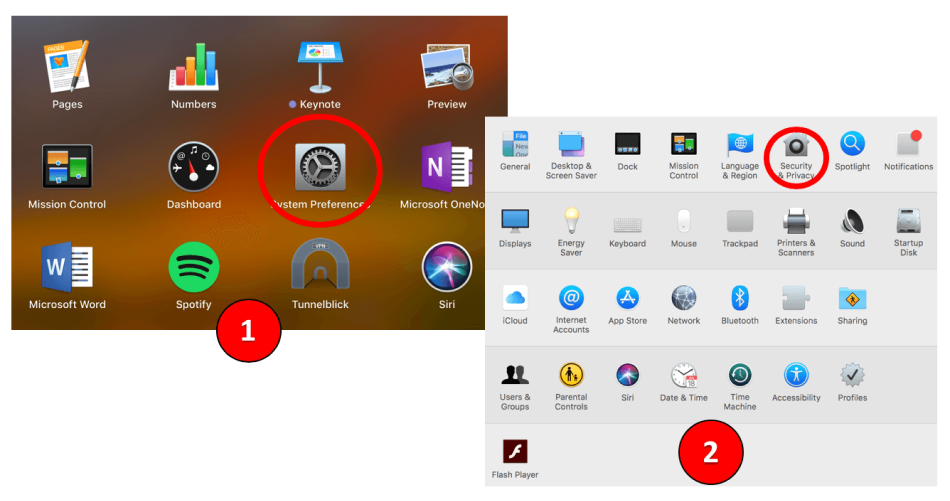
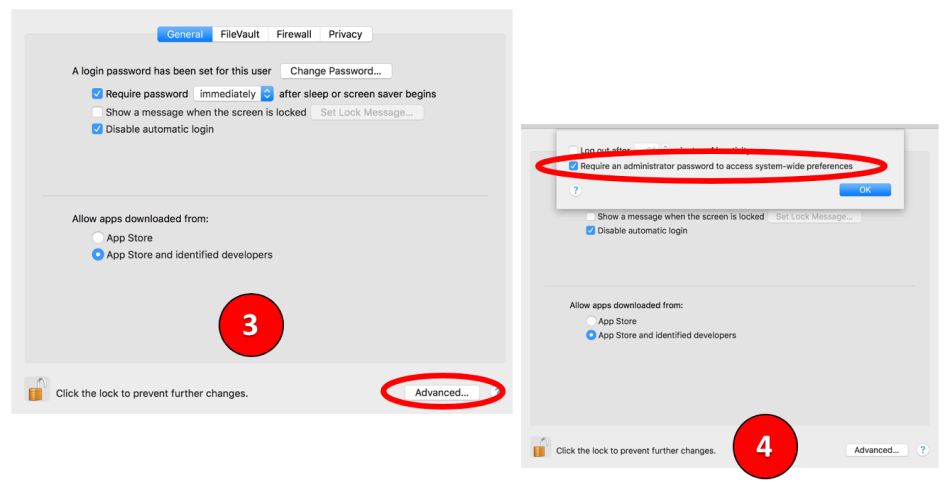
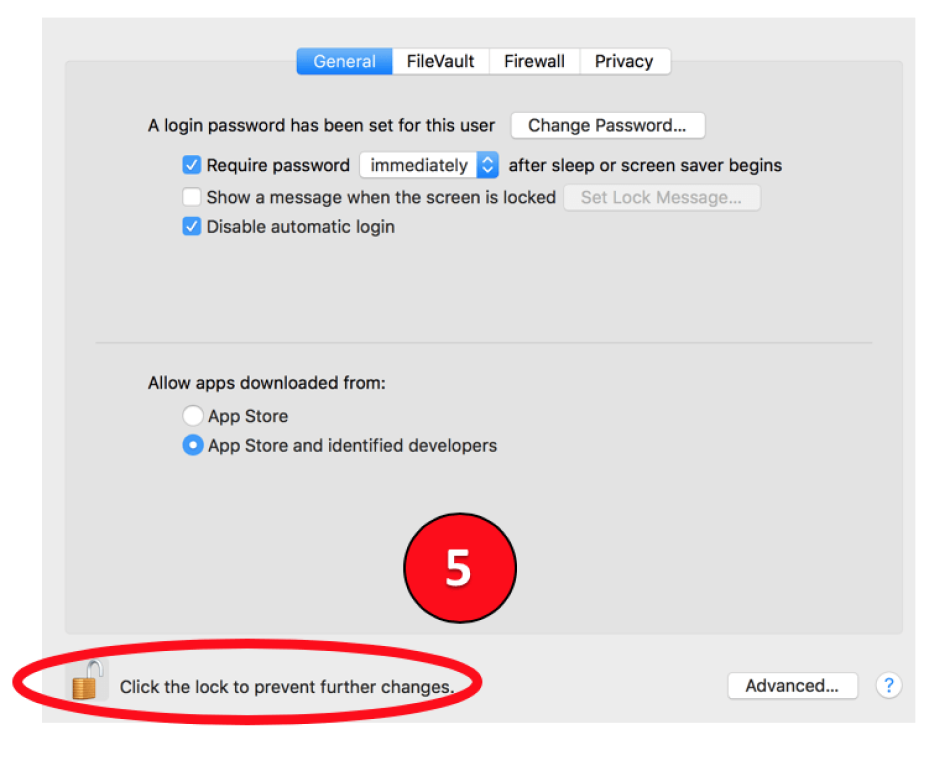
Comment bloquer la pornographie sur un Kindle Fire HD.
Le site Web de CleanBrowsing contient de magnifiques captures d'écran que vous pouvez suivre -> il suffit de suivre ce lien.
=> Utiliser CleanBrowsing avec votre Kindle Fire HD
Comment bloquer la pornographie sur un téléphone Windows.
C'est juste une blague. Personne ne possède de Windows Phone 🙂
Comment bloquer la pornographie sur les systèmes de jeu et les téléviseurs intelligents.
Il existe trop de marques de systèmes de jeu et de téléviseurs intelligents pour les nommer toutes. Voici trois clés pour chacune d'entre elles : (1) contrôlez le routeur avec un DNS propre, (2) activez tous les contrôles parentaux possibles (nous en expliquons plusieurs dans notre section Appareils), et (3) définissez également le DNS propre de CleanBrowsing sur ces appareils. Nous en listons quelques-unes ci-dessous, et vous pouvez rechercher les autres sur Google !
Configuration manuelle du DNS sur Nintendo Switch
Configuration manuelle du DNS sur PlayStation 4
Configuration manuelle du DNS sur Xbox One
Pour les Smart TV, il suffit de « configurer le DNS manuel sur [insérer le nom de la marque] » sur Google et de suivre les instructions.
Mais... ne vous contentez pas de bloquer la pornographie. S'il vous plaît, parlez ouvertement de pornographie, aussi.
Bloquer la pornographie, c'est bien, mais le blocage à lui seul ne prépare pas un enfant à ce qu'il doit faire lorsqu'il voit de la pornographie pour la première fois. C'est vrai, pas SI mais QUAND ! Nous avons écrit de nombreux articles, pour diverses organisations, sur l'importance de votre voix et sur le fait de parler ouvertement et honnêtement de toutes les choses embarrassantes dont personne ne vous a parlé.
Article connexe : Comment parler de pornographie à un enfant de 5 ans
Voici un podcast récent que nous avons réalisé avec Equipé et efficace sur le fait de parler ouvertement avec les enfants des réseaux sociaux, de la pornographie et d'autres comportements numériques.
Alors, voilà ! Revenez en arrière et relisez les déclarations « En résumé » ci-dessus et protégez vos enfants !
P.S.
OpenDNS et CleanBrowsing proposent également une option payante mensuelle. La version payante d'OpenDNS est vraiment limitée. D'autre part, CleanBrowsing fournit un tableau de bord utile pour les parents, une liste des sites visités et bien plus encore pour seulement 2,99$ par mois (réduction pour les lecteurs PYE).

Et si j'ai d'autres questions ? Comment puis-je me tenir au courant ?
Deux mesures que vous pouvez prendre !
- Abonnez-vous à notre newsletter sur les tendances technologiques, Téléchargement PYE. Toutes les trois semaines environ, nous partagerons les nouveautés, les activités de l'équipe PYE et un message de Chris.
- Posez vos questions dans notre communauté de parents privée appelée The Table ! Ce n'est pas un autre groupe Facebook. Pas de publicités, pas d'algorithmes, pas d'astérisques. Juste des conversations honnêtes et critiques et un apprentissage approfondi ! Pour les parents qui veulent « y aller doucement » ensemble. Devenez membre dès aujourd'hui !

Une lettre de notre PDG
Découvrez l'engagement de notre équipe à fournir à tous les utilisateurs de notre plateforme mondiale la technologie qui peut les aider à aller de l'avant.
Présenté dans Childhood 2.0
C'est un honneur de rejoindre Bark et d'autres défenseurs extraordinaires dans ce film.
Présentateur du Forum économique mondial
A rejoint une coalition d'experts mondiaux pour présenter les méfaits des réseaux sociaux.
A témoigné devant le Congrès
Nous avons partagé nos recherches et notre expérience avec le Comité judiciaire du Sénat américain.

















